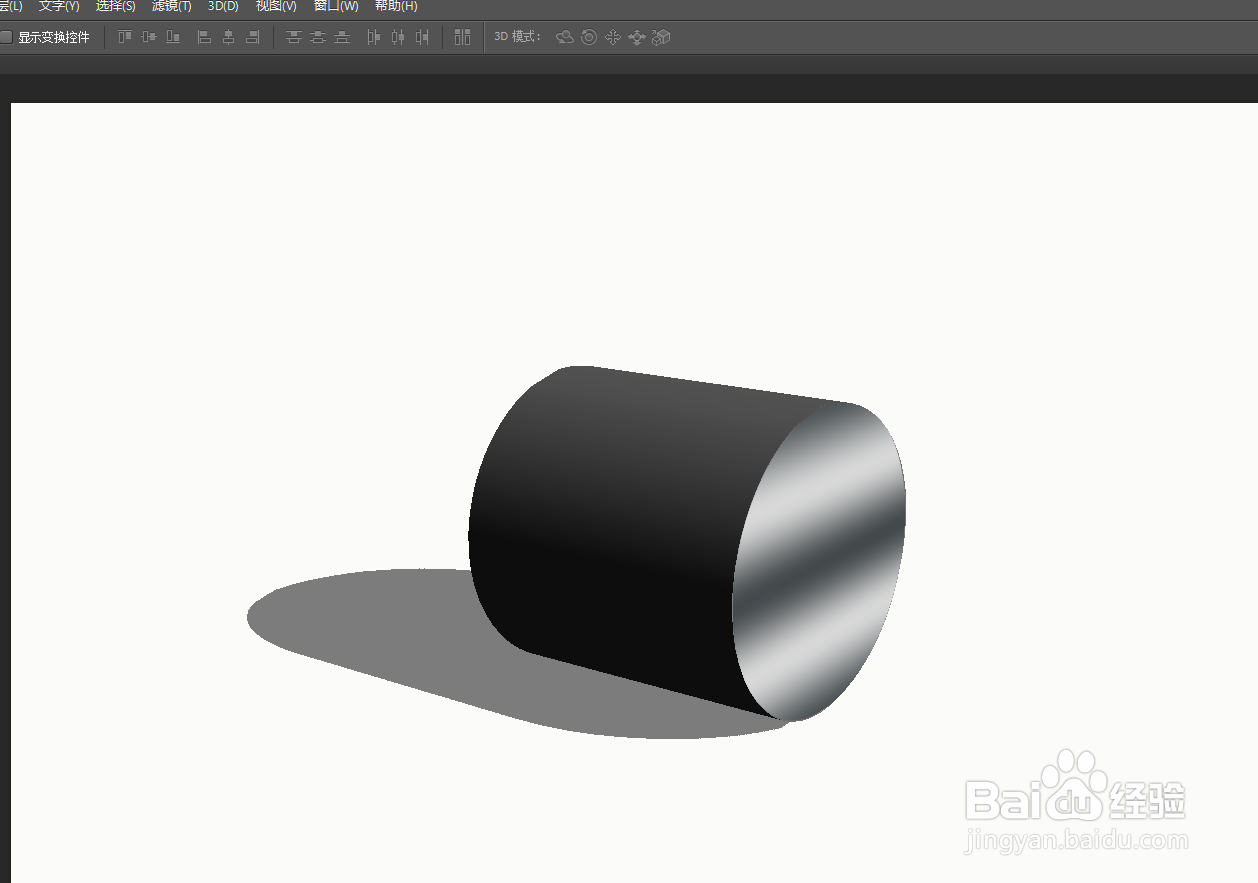1、如下图我们打开ps并新建一个文档。
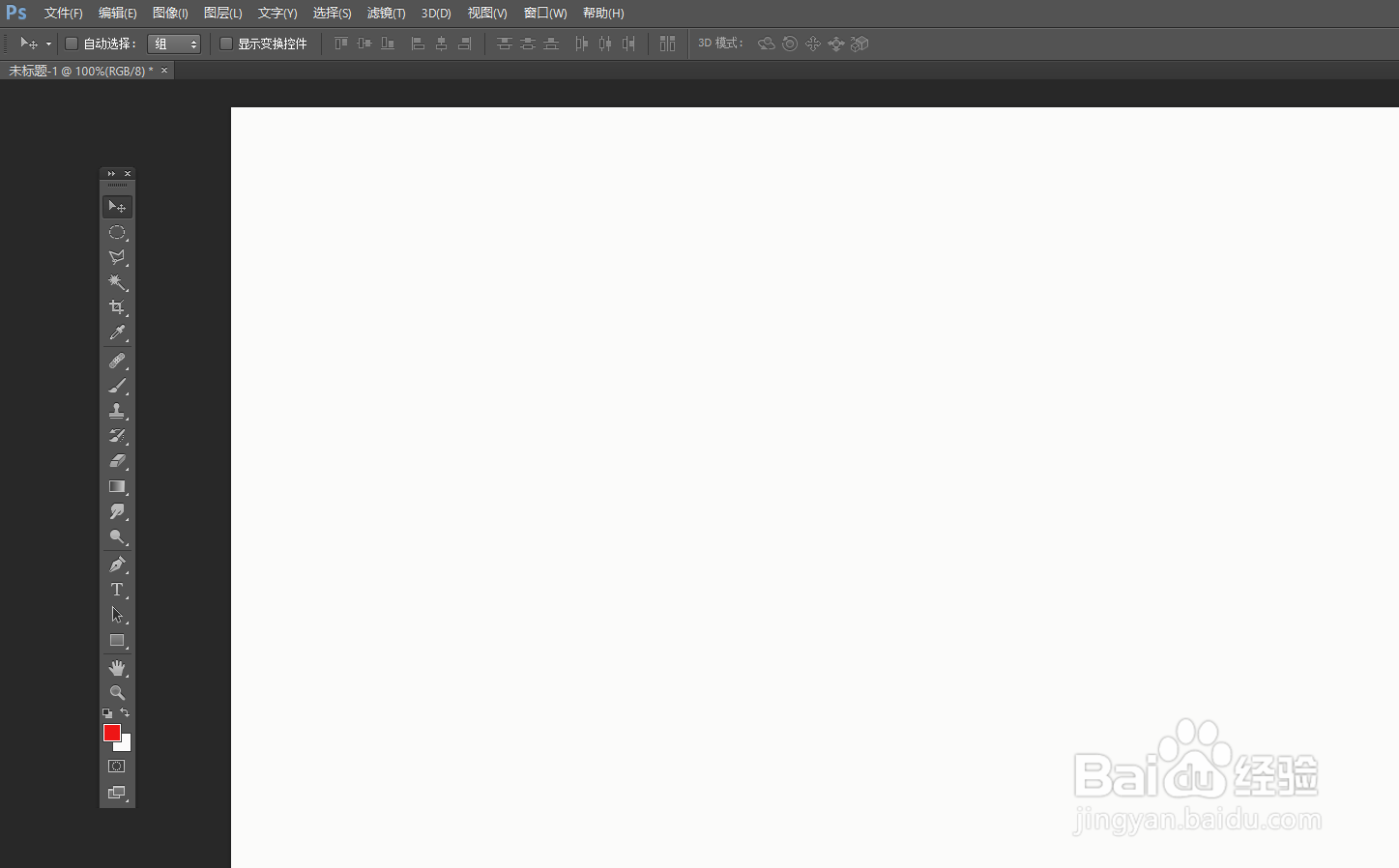
2、如下图我们在右侧的操作窗口找到“新建图层”。
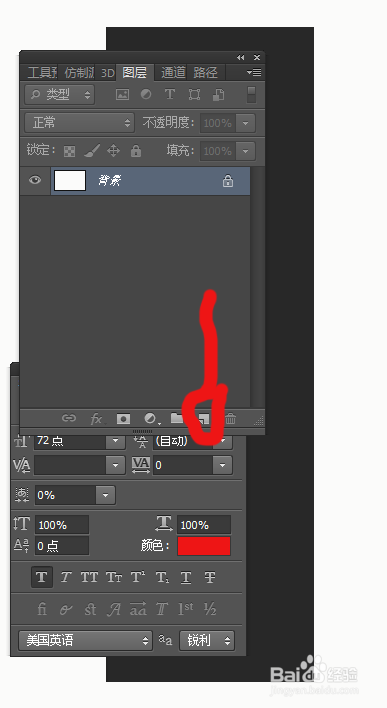
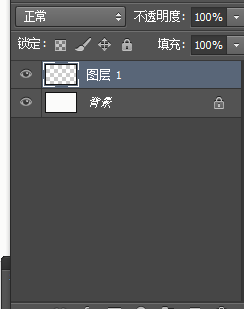
3、如下图我们在新建图层里面画上一个圆圈并填充白色。
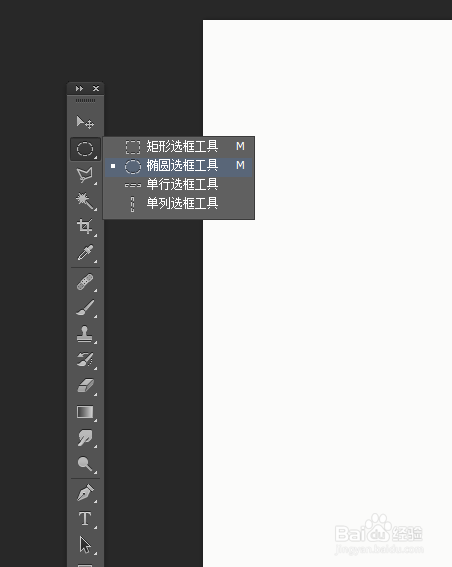
4、如图我们双击图层在图层设置里面选择“渐变叠加”-“银色”。
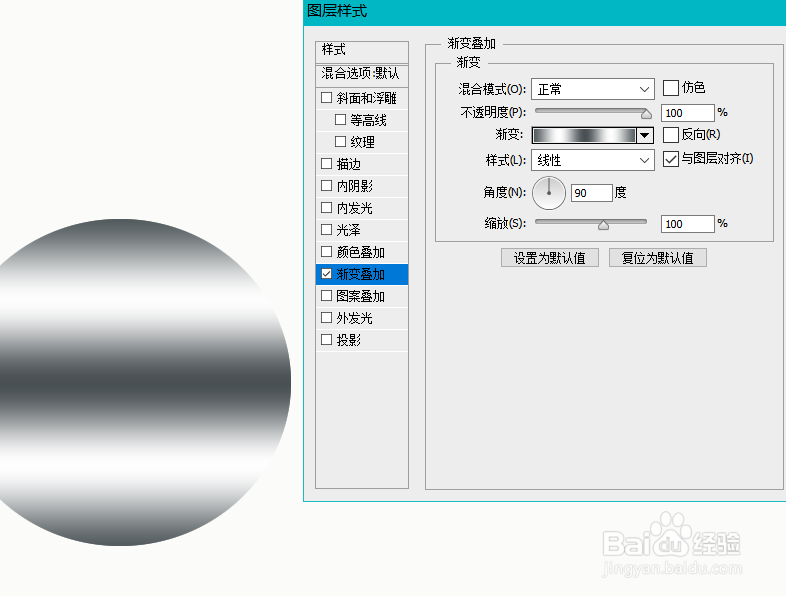
5、如下图我们在最上面的工具栏找到“3D”-“在所选图层打开3D”.

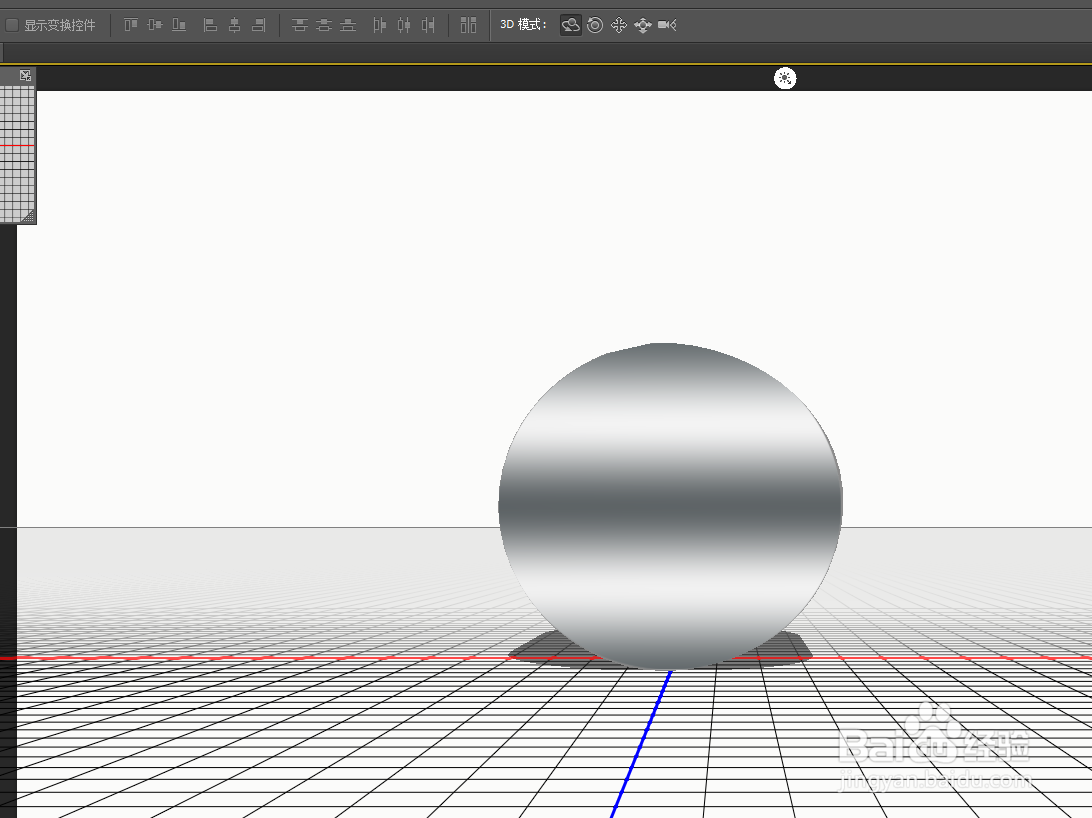
6、如下图我们用鼠标调整圆柱的位置直到满意为止。
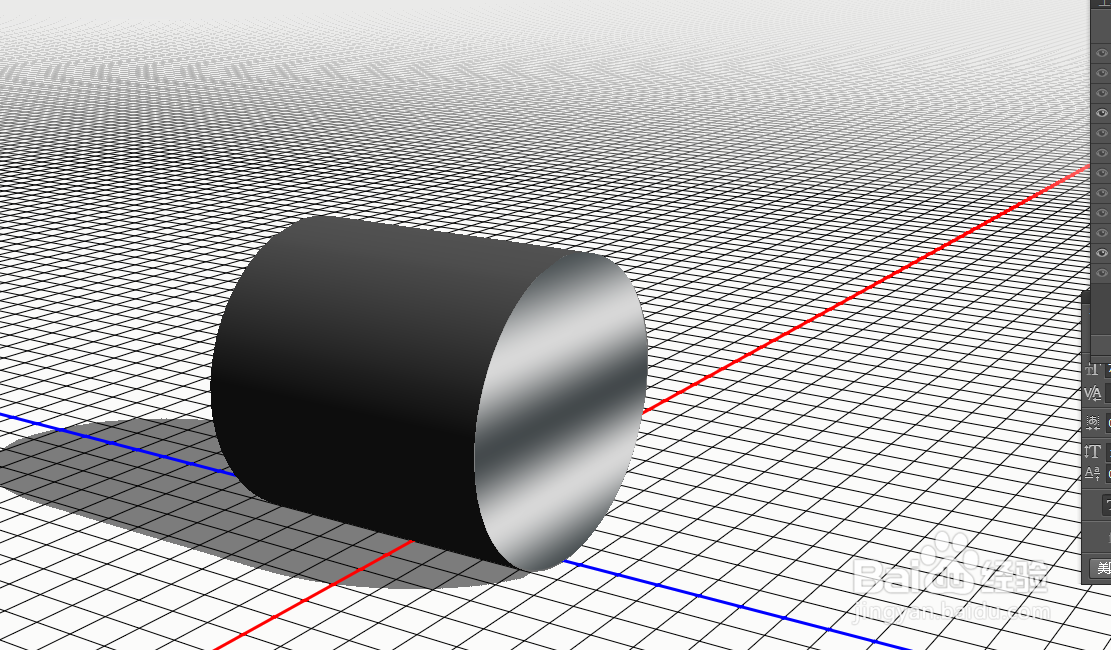
7、最后通过以上操作我们就到了如图的圆柱3D效果图。
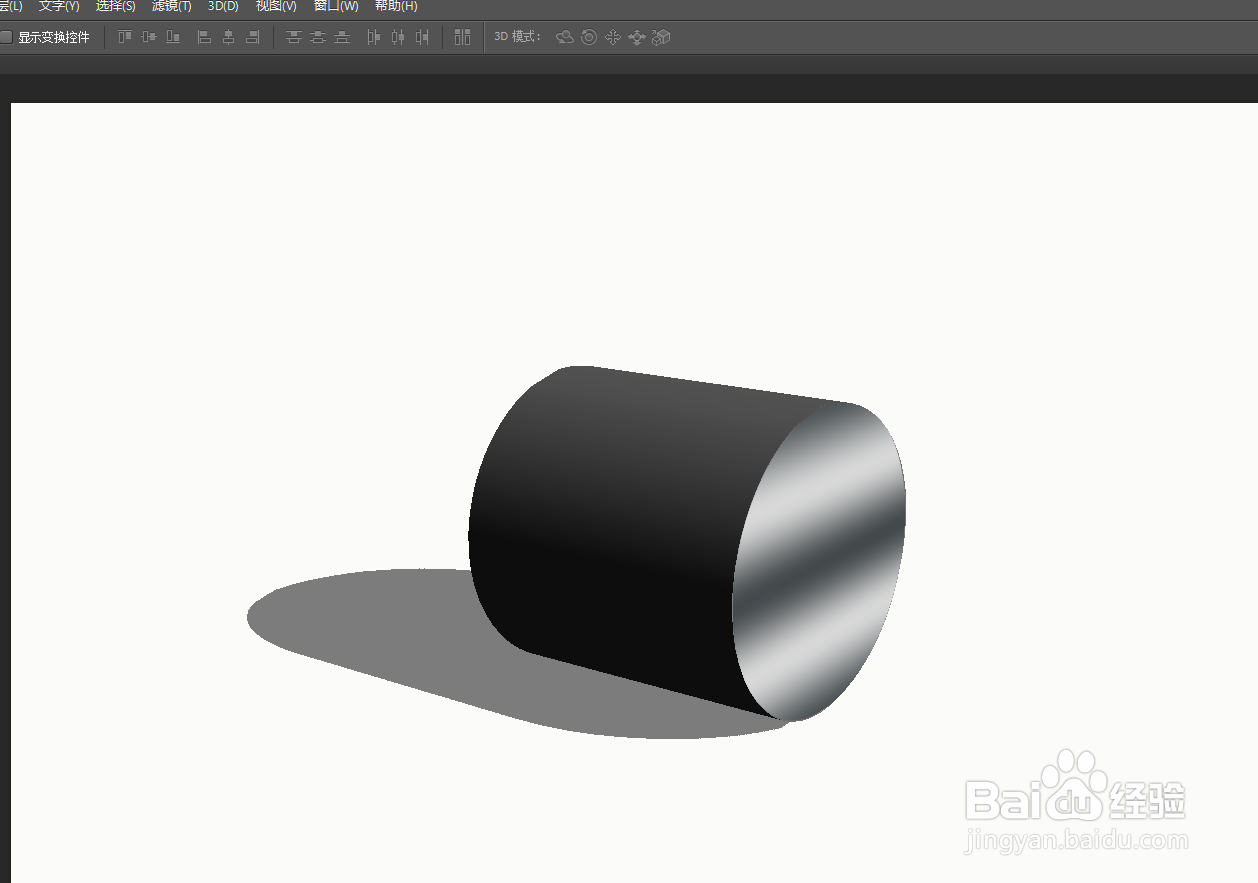
时间:2024-10-12 21:00:33
1、如下图我们打开ps并新建一个文档。
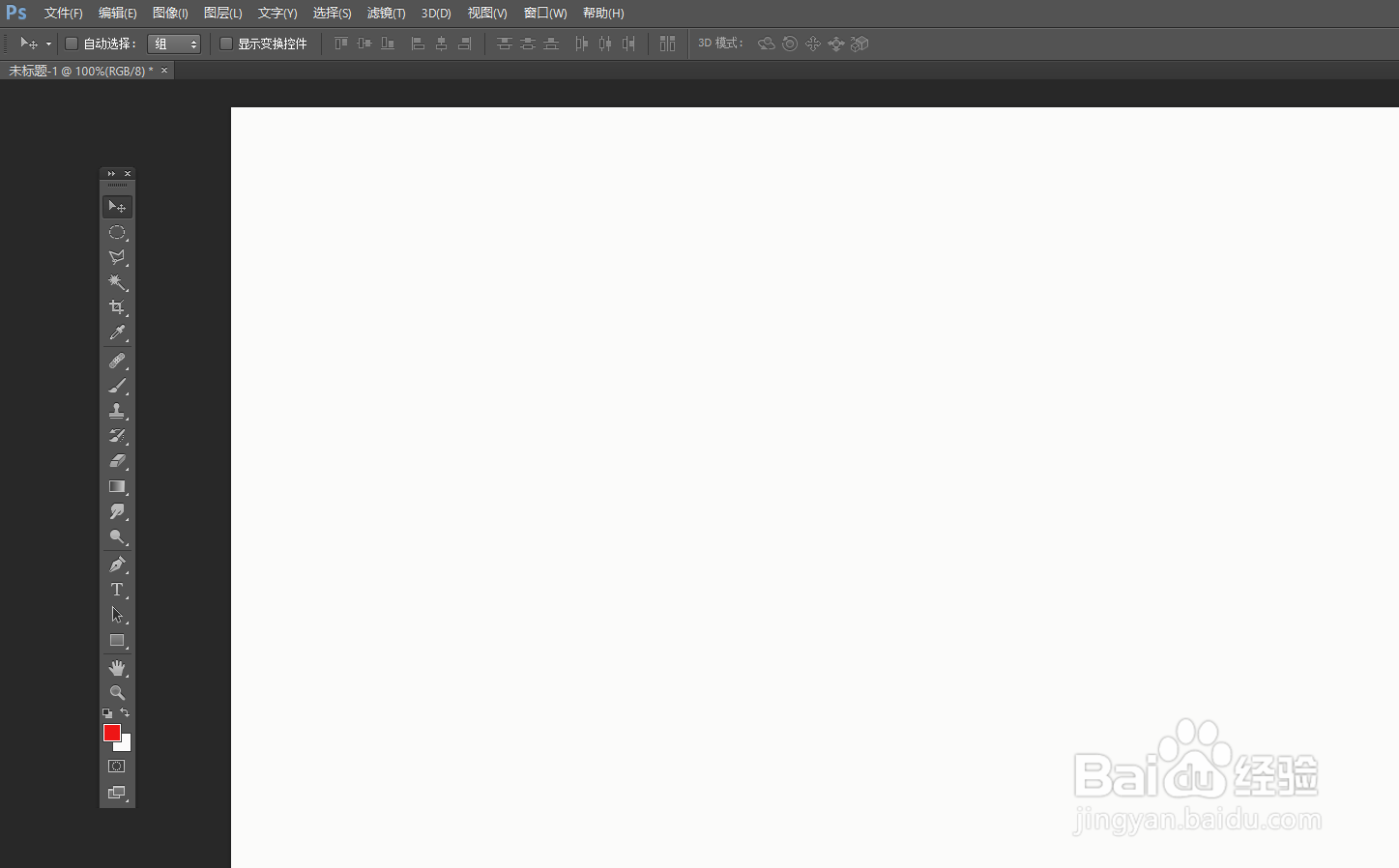
2、如下图我们在右侧的操作窗口找到“新建图层”。
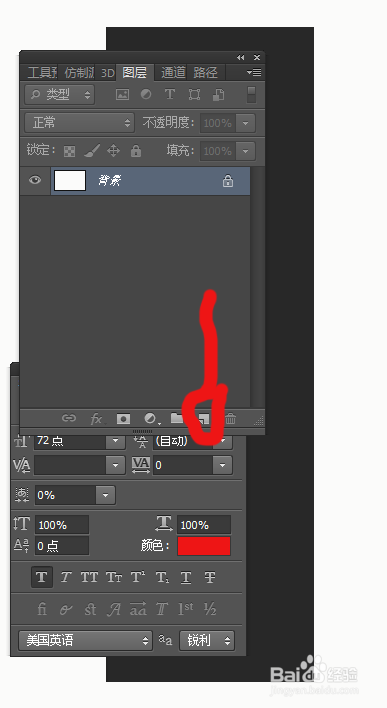
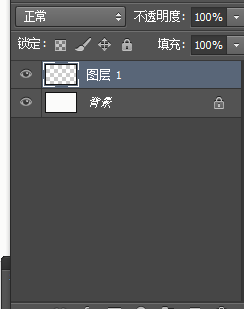
3、如下图我们在新建图层里面画上一个圆圈并填充白色。
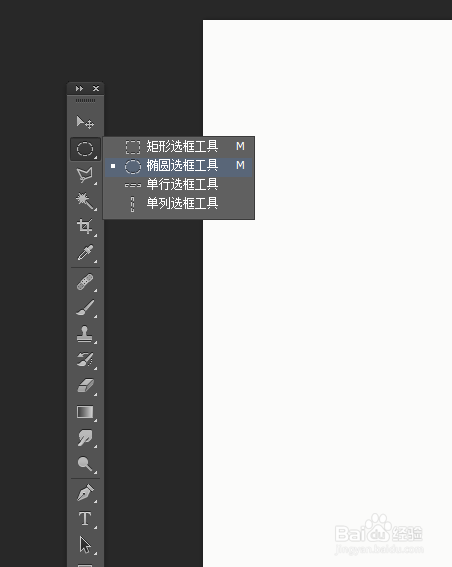
4、如图我们双击图层在图层设置里面选择“渐变叠加”-“银色”。
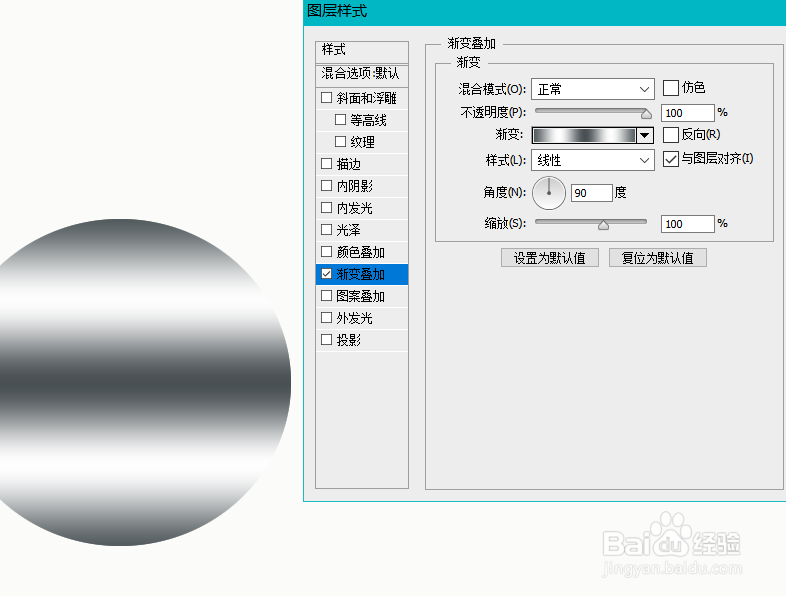
5、如下图我们在最上面的工具栏找到“3D”-“在所选图层打开3D”.

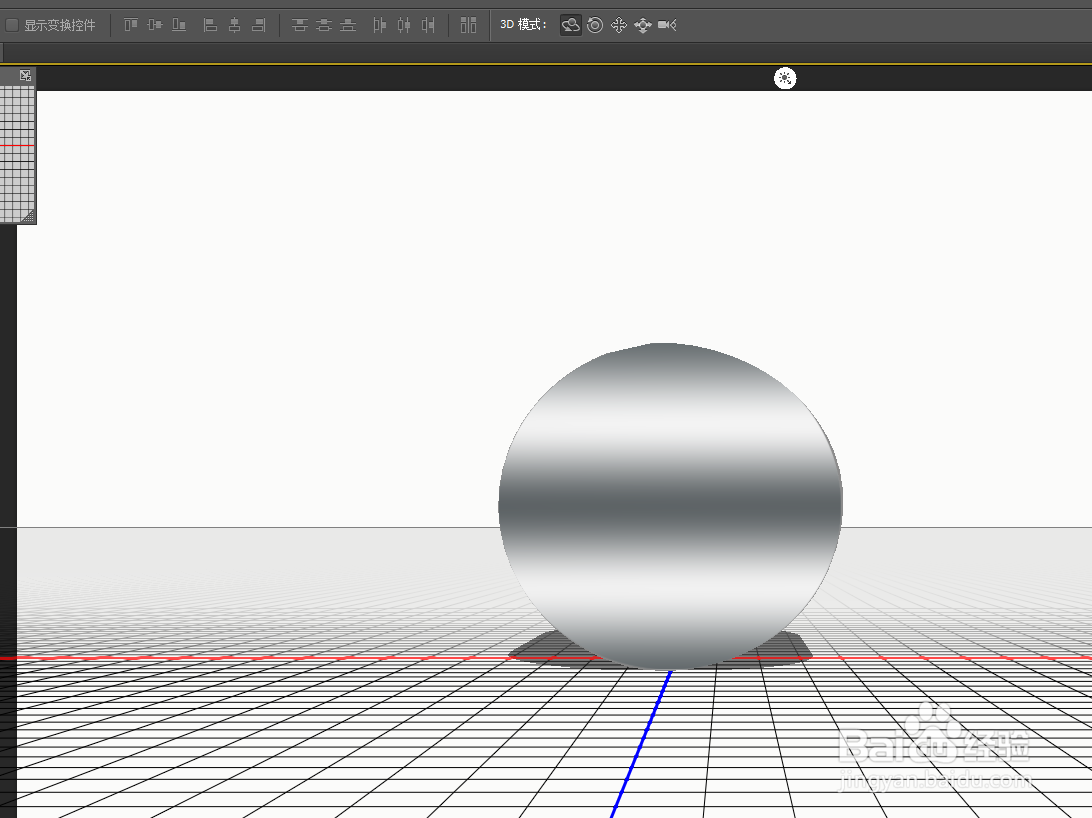
6、如下图我们用鼠标调整圆柱的位置直到满意为止。
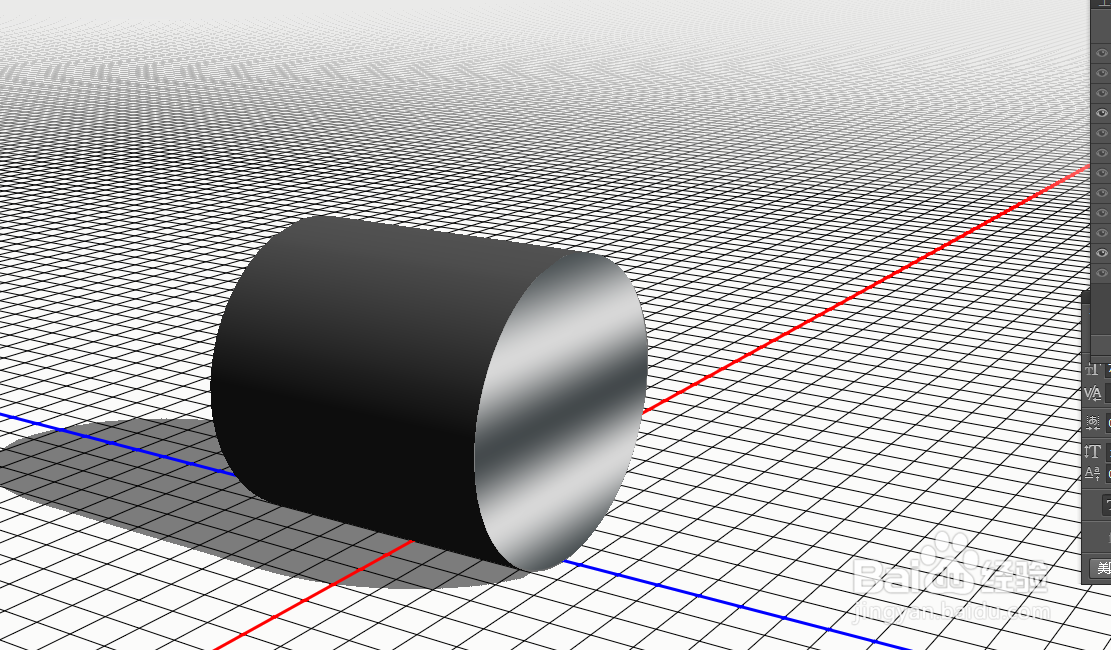
7、最后通过以上操作我们就到了如图的圆柱3D效果图。